GGU-DRAWDOWN: Schnittdarstellung einstellen
Nach Eingabe der Unterteilungen erscheint die folgende Dialogbox:
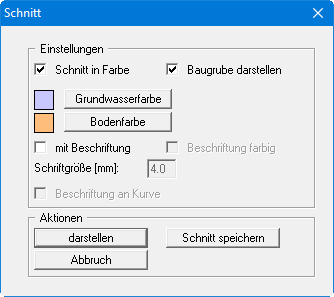
Bereich "Einstellungen"
Bei Aktivierung des Schalters "Schnitt in Farbe" erfolgt eine vollflächige Darstellung der Grundwasser- und Bodenschicht. Die Farben können Sie direkt darunter über die jeweiligen Knöpfe anpassen. Wenn die Baugrube im Schnitt erscheinen soll, aktivieren Sie den entsprechenden Schalter. Im Allgemeinen ergibt sich dadurch eine bessere Visualisierung der Grundwassersituation unterhalb der Baugrube.Wenn Sie den Schalter "mit Beschriftung" aktivieren, können Sie eine automatische Schnitt-Beschriftung nutzen. Dabei fügt das Programm unterhalb des Schnittes eine Beschriftungstabelle mit den berechneten Absenkungen an den als Station vermaßten Absenkungspunkten ein. Die Schriftgröße der Beschriftung können Sie Ihren Vorstellungen entsprechend ändern. Bei Aktivierung des Schalters "Beschriftung farbig" werden die Grundwasserstände in der oben eingestellten Farbe dargestellt. Die Absenkungen können auch direkt am Absenkpunkt eingetragen werden. Aktivieren Sie dazu den Schalter "Beschriftung an Kurve".
Bereich "Aktionen"
Über den Knopf "Schnitt speichern" kann der aktuelle Schnitt in eine Datei gespeichert werden. Nach Klicken auf den Knopf "darstellen" wird der Schnitt auf dem Bildschirm dargestellt. Es wird automatisch eine Lageskizze auf dem Bildschirm dargestellt, die den Systemumriss und den definierten Schnitt zeigt. Diese Schnittführungs-Legende ist voreingestellt aktiviert, kann aber unter dem Menüeintrag “Ansicht / Legende Schnittführung" deaktiviert werden.
